Автор:
John Pratt
Жасалған Күн:
9 Ақпан 2021
Жаңарту Күні:
1 Шілде 2024

Мазмұны
Instagram Stories тек 24 сағат ішінде көрінеді, сондықтан сіз оқиғаның қай уақытта қолданылғанын білу үшін күн қосуға болады. Бұл мақалада Instagram-дағы оқиғаға толық күнді қалай қою керектігі көрсетілген.
Басу үшін
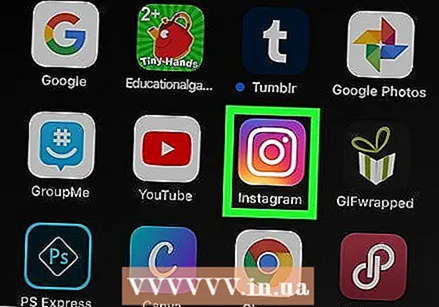 Instagram ашыңыз. Бұл қосымшаның белгішесі - төртбұрыштағы сарыдан күлгінге дейінгі түстермен камера. Бұл бағдарлама сіздің негізгі экраныңызда, басқа қолданбалармен қатар, оны іздей аласыз.
Instagram ашыңыз. Бұл қосымшаның белгішесі - төртбұрыштағы сарыдан күлгінге дейінгі түстермен камера. Бұл бағдарлама сіздің негізгі экраныңызда, басқа қолданбалармен қатар, оны іздей аласыз. - Сұралған кезде жүйеге кіріңіз.
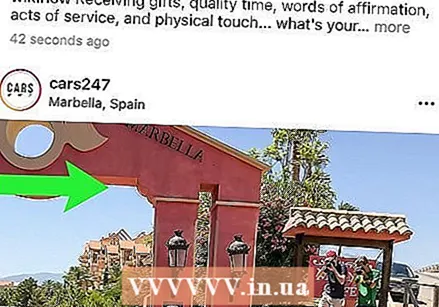 Story камерасын ашу үшін солдан оңға қарай сырғытыңыз. Сондай-ақ, экранның жоғарғы сол жақ бұрышындағы камера белгішесін басуға болады.
Story камерасын ашу үшін солдан оңға қарай сырғытыңыз. Сондай-ақ, экранның жоғарғы сол жақ бұрышындағы камера белгішесін басуға болады. 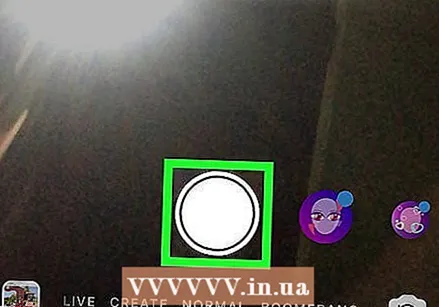 Сіздің тарихыңызға жаңа фотосурет түсіру үшін дөңгелек батырманы басыңыз. Сондай-ақ, бейнені жазу, галереядан кескін немесе бейнені таңдау немесе опциялар сияқты арнайы эффектілері бар бейнені түсіру үшін батырманы басып тұра аласыз. Бумеранг немесе Артқа айналдыру камера экранының төменгі жағында орналасқан.
Сіздің тарихыңызға жаңа фотосурет түсіру үшін дөңгелек батырманы басыңыз. Сондай-ақ, бейнені жазу, галереядан кескін немесе бейнені таңдау немесе опциялар сияқты арнайы эффектілері бар бейнені түсіру үшін батырманы басып тұра аласыз. Бумеранг немесе Артқа айналдыру камера экранының төменгі жағында орналасқан. - Белсенді камераны алға бағыттан кері режимге ауыстыру үшін екі көрсеткі белгішесін басуға болады.
- Фотосуреттер мен бейнелерге эффекттерді бет белгісін басу арқылы қосуға болады.
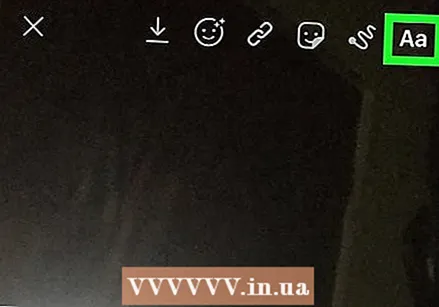 Оны басыңыз Аа-құрам. Бұл белгіше экранның жоғарғы оң жақ бұрышында орналасқан.
Оны басыңыз Аа-құрам. Бұл белгіше экранның жоғарғы оң жақ бұрышында орналасқан. - Сіздің пернетақтаңыз төменнен шығады, енді сіз өзіңіздің тарихыңызға күн жаза аласыз.
 Күнді теріңіз. Күні «19 қараша 2020» болатындай етіп айды толығымен жаза аласыз немесе оны қысқаша жазып, «19.11.20» деп тере аласыз.
Күнді теріңіз. Күні «19 қараша 2020» болатындай етіп айды толығымен жаза аласыз немесе оны қысқаша жазып, «19.11.20» деп тере аласыз. - Теріп болғаннан кейін экранның сол жағындағы жүгірткіні жоғары және төмен жылжыту арқылы қаріп өлшемін өзгертуге болады. Қаріптің түсін пернетақтаның жоғарғы жағындағы түсті басып өзгертуге болады. Сіз сондай-ақ «Classic», «Modern», «Neon», «Typewriter» және «Strong» пернелерін басу арқылы қаріп стилін өзгертуге болады.
- Қаріпті өңдеуді аяқтағаннан кейін экранның жоғарғы оң жақ бұрышында басыңыз Дайын.
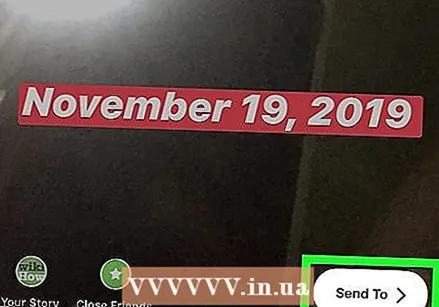 Түймесін басыңыз Жөнелту. Бұл экранның төменгі оң жақ бұрышында.
Түймесін басыңыз Жөнелту. Бұл экранның төменгі оң жақ бұрышында. 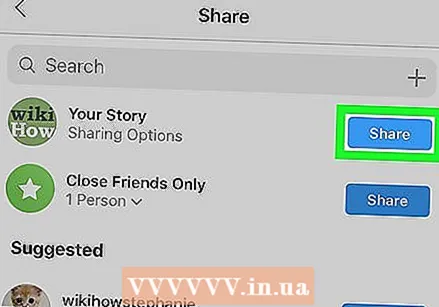 Түймесін басыңыз Бөлісу «Сіздің тарихыңыз» жанында. Нәтижесінде, сіздің әңгімеңіз Instagram Story-де 24 сағат бойы бөлісіледі.
Түймесін басыңыз Бөлісу «Сіздің тарихыңыз» жанында. Нәтижесінде, сіздің әңгімеңіз Instagram Story-де 24 сағат бойы бөлісіледі.
Кеңестер
- Ағымдағы уақыт белгісіне ұқсас ағымдағы уақыт жапсырмасын басу арқылы ағымдағы уақытты қосуға болады. Бұл стикерді Сіздің тарихыңызға қосу үшін басқаннан кейін, сағаттың кезекті көрінісіне ауысу үшін стикерді басуға болады.
- Күнді сандық түрде көрсетпеуді қаласаңыз, аптаның күнін көрсететін жапсырманы басуға болады.
- Егер сіз өзіңіздің Сюжетке арналған хабарламаны ағымдағы уақыт стикерімен жазып алып, кейінірек осы хабарламаны бөліссеңіз, онда ағымдағы уақыт стикері күн стикеріне ауыстырылады.



